विंडोज 10 में स्टैंडबाय मोड को पूरी तरह से कैसे नियंत्रित करें
अनेक वस्तुओं का संग्रह / / February 15, 2022
हम आम तौर पर स्टैंडबाय मोड के प्रतीक्षा समय को 1 घंटे तक रखते हैं या कभी-कभी इसे अक्षम भी करते हैं। शायद यह एक है आपके ब्राउज़र में बड़ी फ़ाइल डाउनलोड हो रही है, एक प्रोग्राम संकलित किया जा रहा है या शायद एक वीडियो प्रस्तुत किया जा रहा है। इन सभी स्थितियों में, हम सामान्य रूप से स्टैंडबाय मोड को बंद कर देते हैं क्योंकि विंडोज पर्याप्त विकल्प नहीं देता इसे नियंत्रित करें और जब कुछ महत्वपूर्ण प्रक्रियाएं पृष्ठभूमि में चल रही हों तब भी सिस्टम स्टैंडबाय में चला जाएगा।

लेकिन अब, हमें इसे बंद करने की आवश्यकता नहीं है। यहां, मैं आपको यह दिखाने जा रहा हूं कि जब कोई महत्वपूर्ण कार्य पृष्ठभूमि में चल रहा हो तो आप अपने विंडोज 10 पीसी को स्टैंडबाय में जाने से कैसे रोक सकते हैं।
हम इस कार्य को एक छोटे से छोटे सॉफ़्टवेयर का उपयोग करके प्राप्त करने जा रहे हैं जिसे कहा जाता है चुप चाप देखते रहना!. यह मूल रूप से क्या करता है, यह हमें CPU उपयोग, RAM उपयोग, हार्ड डिस्क और नेटवर्क गति के लिए एक सीमा निर्धारित करने की अनुमति देता है। यदि उपयोग मूल्य सीमा से अधिक है तो यह विंडोज को स्टैंडबाय मोड में जाने से रोकेगा। यदि वर्तमान उपयोग थ्रेशोल्ड मान से नीचे है तो यह स्टैंडबाय में आने के लिए ट्रिगर होगा।
आइए इस सॉफ़्टवेयर के बारे में और जानें और इसकी कुछ शानदार विशेषताओं का पता लगाएं।
नियंत्रण कक्ष

यह सॉफ़्टवेयर का नियंत्रण कक्ष है जहाँ से आपको सॉफ़्टवेयर के विभिन्न भागों के त्वरित शॉर्टकट मिलते हैं। यहां, आप सॉफ़्टवेयर के लिए प्रतीक्षा समय सेट कर सकते हैं इससे पहले कि वह सिस्टम को वास्तव में स्टैंडबाय मोड में जाने के लिए जांचना शुरू करे। यहां एक अच्छी बात यह है कि आप सटीक समय को सेकंडों में सेट कर सकते हैं। जबकि विंडोज़ में, आपको इतना सटीक विकल्प नहीं मिलता है।
थ्रेसहोल्ड सेट करना
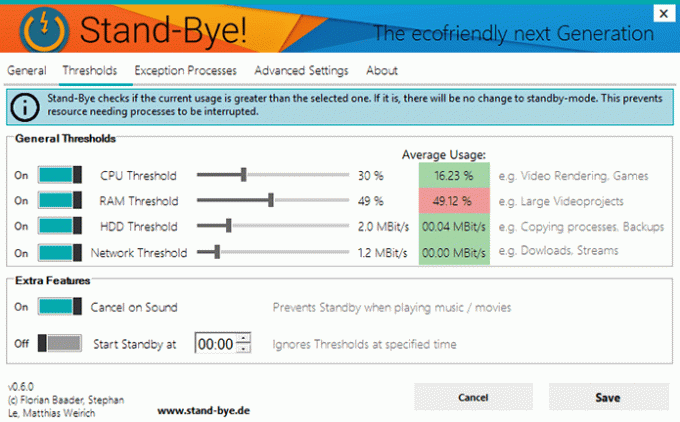
यहां आपको विभिन्न मापदंडों के लिए थ्रेशोल्ड मान सेट करना होगा जो सॉफ्टवेयर मॉनिटर करेगा। यह इन विशेष मापदंडों के वर्तमान उपयोग की भी जाँच करेगा। यदि यह मान से अधिक है तो उपयोग कॉलम लाल हो जाएगा जो दर्शाता है कि सिस्टम स्टैंडबाय में नहीं जाएगा। एक हरी झंडी सिस्टम को स्टैंडबाय में जाने की अनुमति देगी।
आप विशिष्ट मापदंडों को पूरी तरह से बंद भी कर सकते हैं। यह सॉफ्टवेयर को इसकी निगरानी करने से रोकेगा। साथ ही, कुछ अतिरिक्त सुविधाओं में शामिल हैं ध्वनि पर रद्द करें जो कोई ध्वनि उत्पन्न होने पर स्टैंडबाय को रोकेगा। आप सभी थ्रेसहोल्ड की परवाह किए बिना एक विशिष्ट समय पर स्टैंडबाय को बाध्य कर सकते हैं।
विशिष्ट प्रक्रिया द्वारा रोकें
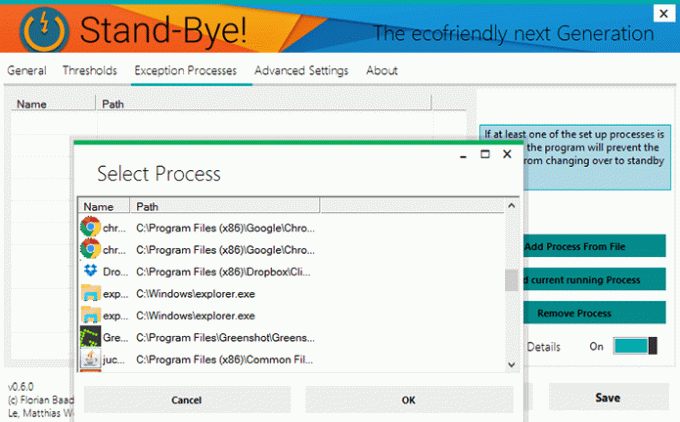
यदि आपको लगता है कि कोई विशेष सॉफ़्टवेयर बस बहुत महत्वपूर्ण है और जब तक आप इसे बंद नहीं करते तब तक चलते रहना चाहिए, तो आपको सॉफ़्टवेयर में अपवाद के रूप में इसकी प्रक्रिया को जोड़ना चाहिए। इसलिए, यदि प्रक्रिया चलती रहती है तो आपका सिस्टम तब तक स्टैंडबाय में नहीं जाएगा जब तक आप इसे मजबूर नहीं करते।
सस्पेंड/हाइबरनेट
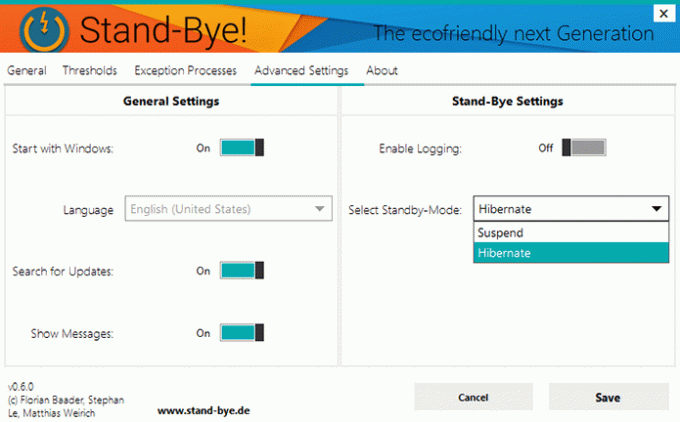
Microsoft ने के विकल्प को हटा दिया था सीतनिद्राविंडोज 8. से सही और इसे बदल दिया नींद सेटिंग्स। यद्यपि सीतनिद्रा अभी भी मौजूद है, यह अब स्मार्ट हो गया है। जब सिस्टम स्लीप में चला जाता है, तो यह डेटा को रैम और हार्ड डिस्क पर भी स्टोर करता है। इसलिए भले ही सिस्टम बंद हो जाए, डेटा अभी भी वैसा ही रहेगा जैसा कि सिस्टम के बंद होने से पहले था (जो कि, वैसे, हाइबरनेशन)।
स्टैंडबाय के साथ! सस्पेंड और हाइबरनेट के बीच विशेष रूप से चयन करके आप इस विकल्प पर पूर्ण नियंत्रण प्राप्त कर सकते हैं। में निलंबित करें, डेटा केवल RAM में संग्रहीत होता है। आप सिस्टम को स्टैंडबाई मोड में हमेशा हाइबरनेट करने के लिए बाध्य कर सकते हैं।
युक्ति: यदि आप हाइबरनेट करना चुनते हैं तो सिस्टम को हार्ड डिस्क से डेटा को पुनर्स्थापित करने में अधिक समय लगेगा। इससे बचने के लिए आपको SSD का इस्तेमाल करना चाहिए जो HDD से 10 गुना तेज हो। आप ले सकते हैं उपलब्ध विभिन्न एसएसडी के लिए यहां देखें बाजार में।
सॉफ्टवेयर होना चाहिए
चुप चाप देखते रहना! निश्चित रूप से विंडोज पीसी पर जरूरी सॉफ्टवेयर की सूची में जोड़ा जा सकता है। यह पूरी तरह से काम करता है और जो कहता है वह करता है। यह पूरी तरह से मुफ़्त है और एक पोर्टेबल संस्करण भी उपलब्ध है। इस पर अपने विचार हमें हमारे कमेंट सेक्शन के माध्यम से बताएं।
यह भी पढ़ें: विंडोज 10 में स्नैप विंडोज क्या हैं और उनका बेहतर उपयोग कैसे करें
अंतिम बार 02 फरवरी, 2022 को अपडेट किया गया
उपरोक्त लेख में सहबद्ध लिंक हो सकते हैं जो गाइडिंग टेक का समर्थन करने में मदद करते हैं। हालांकि, यह हमारी संपादकीय अखंडता को प्रभावित नहीं करता है। सामग्री निष्पक्ष और प्रामाणिक रहती है।

द्वारा लिखित
वह एक पीसी गीक, एंड्रॉइड नर्ड, प्रोग्रामर और एक विचारक है। उन्हें प्रेरक कहानियाँ पढ़ना और नए शास्त्र सीखना पसंद है। अपने खाली समय में, आप पाएंगे कि वह अपने टेक को स्वचालित करने के विभिन्न तरीकों की तलाश कर रहा है। वह अपने ब्लॉग All Tech Flix पर Android और Windows Customization Tips के बारे में भी लिखता है।



